Bien que les utilisateurs d'Apple n'aiment pas l'admettre, les Mac sont sensibles aux attaques malveillantes. Les utilisateurs de Windows savent depuis longtemps combien il est important d'activer le pare-feu Windows. Il existe également un pare-feu logiciel intégré à OS X. Voici comment l'activer.
Bien que les utilisateurs d'Apple n'aiment pas l'admettre, les Mac sont sensibles aux attaques malveillantes. Les utilisateurs de Windows savent depuis longtemps combien il est important d'activer et de gérer le pare-feu Windows. Il existe également un pare-feu logiciel intégré à OS X. Voici comment l'activer.
Le pare-feu OS X surveille les connexions entrantes et sortantes à Internet. Ici, j'active le pare-feu dans Mac OS X 10.7.3 Lion. Mais le processus est essentiellement le même dans les versions précédentes d'OS X.
Cliquez d'abord sur l'icône Apple dans la barre de menus et sélectionnez Préférences Système.
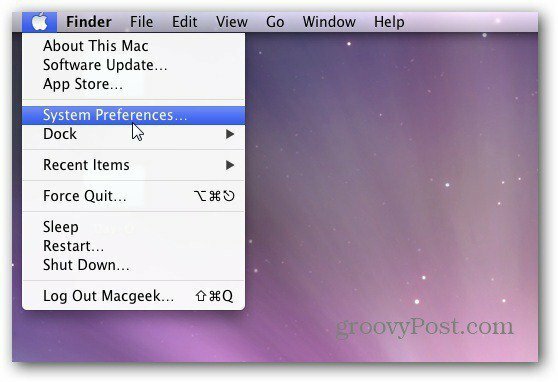
Vous pouvez également lancer les Préférences Système à partir du Dock.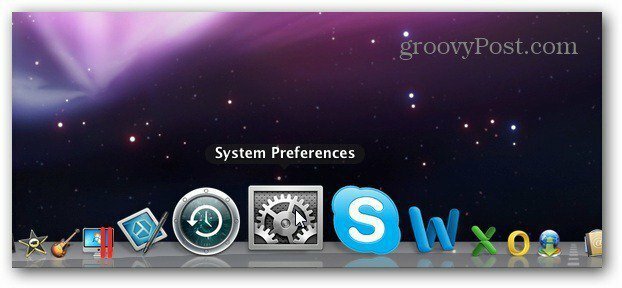
L'écran Préférences Système s'ouvre. Dans la ligne Personnel, cliquez sur Sécurité et confidentialité.
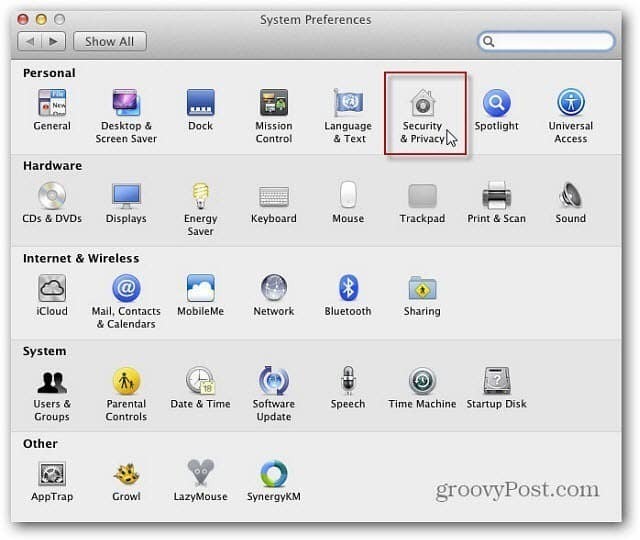
Cliquez sur l'onglet Pare-feu, puis sur le bouton Démarrer pour l'activer.
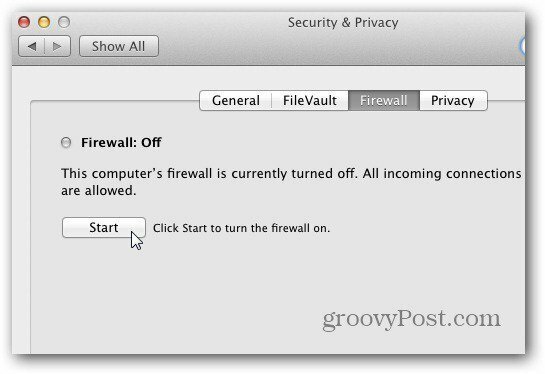
Si vous n'avez pas encore activé le pare-feu dans OS X, vous recevrez un grand nombre de messages similaires à celui ci-dessous. Choisissez d'autoriser ou de refuser sa connexion à Internet. Dans ce cas, il s'agit de Dropbox, donc je sais que je peux l'autoriser.
Si vous avez un doute sur une application ou un processus qui tente de se connecter à ou depuis Internet, cliquez sur Refuser. Recherchez ensuite l'application pour savoir si elle est sûre ou non. Souvent, des logiciels malveillants tentent de téléphoner à la maison. Cela signifie que les méchants reçoivent vos données et peuvent utiliser votre machine comme un ordinateur zombie pour infecter d'autres machines.
Bien que vous receviez beaucoup de ces types de messages au début, le pare-feu se souvient de vos choix et vous n'aurez pas à approuver une application à chaque exécution.
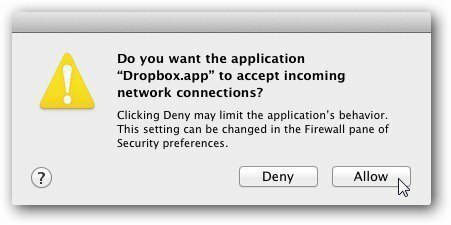
Cliquez sur le bouton Avancé pour voir ce qui fonctionne actuellement et les connexions autorisées via le pare-feu. Si vous êtes paranoïaque, vous pouvez le verrouiller et bloquer toutes les connexions entrantes. Ou autorisez automatiquement les logiciels signés à recevoir les connexions entrantes. Si le logiciel dispose d'une autorité de certification valide, les services sont accessibles à partir d'Internet. Si vous activez le mode furtif, votre Mac ne répondra pas du tout aux demandes de paquets. Pas même une requête Ping.
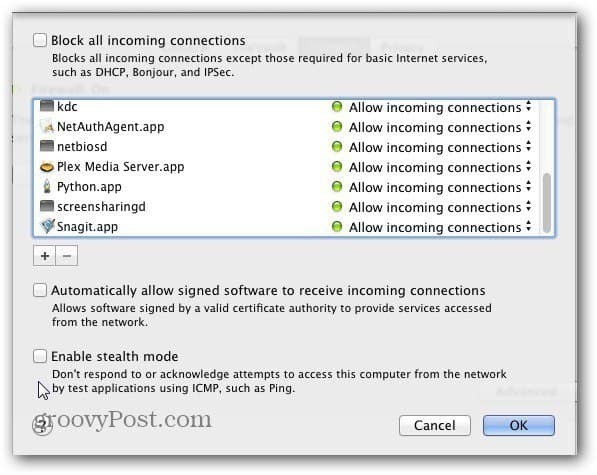
Les paramètres par défaut conviendront à l'utilisateur moyen. Les principales raisons d'activer le pare-feu sont si vous n'êtes pas derrière un routeur sur un réseau domestique. Ou si vous rejoignez un bureau ou un réseau public avec plusieurs ordinateurs. Vous ne savez pas ce qui se trouve sur les machines des autres peuples, il est donc bon d'avoir la couche de protection supplémentaire fournie par le pare-feu. Si vous vous connectez à un point d'accès Wi-Fi public, je vous recommande vivement de l'activer dans le cadre de votre stratégie de sécurité.
À mesure que iOS devient plus populaire, les Mac le sont aussi. En règle générale, les Mac ne sont pas sujets aux types d'attaques que nous avons vus sur Windows, mais vous ne pouvez jamais être en sécurité. Activer le pare-feu, en particulier sur un réseau public, vous apportera la tranquillité d'esprit.


